Zoom je jedna od najpopularnijih usluga za videosastanke na svijetu. Milijuni korisnika oslanjaju se na ovaj alat za domaćinstvo ili pridruživanje videosastancima s obitelji, prijateljima, kolegama ili suradnicima na poslu.
Ali Zoom ponekad možda neće otkriti vašu kameru, a to može biti jako neugodno. Naravno, još uvijek možete sudjelovati na sastancima koristeći samo svoj mikrofon . Međutim, ako želite uvjeriti druge da prihvate vaše ideje ili poslovnu strategiju, stvarno morate riješiti taj problem s kamerom. Bit ćete uvjerljiviji ako vas ljudi doista mogu vidjeti.
Kako popraviti zum kameru koja ne radi
Ako koristite vanjsku web kameru
Provjerite je li vaša kamera ispravno priključena. Lagano pritisnite rubove kamere. Isključite kabel web kamere i provjerite ima li čestica prašine unutar porta računala.
Prije nego što ponovno uključite web kameru, odspojite sve ostale periferne uređaje. Možda neki od njih ometaju vašu kameru.
Osim toga, ako vaše prijenosno računalo ima namjenski fizički prekidač za omogućavanje ili onemogućavanje kamere, nekoliko puta isključite i uključite gumb. Provjerite je li ovo brzo rješenje uspjelo .
Ažurirajte sve
Pod tim mislimo na vašu Zoom aplikaciju, Windows 10 OS i upravljačke programe za kameru.
Da biste ažurirali Zoom, kliknite na svoju profilnu sliku i odaberite Provjeri ažuriranja .
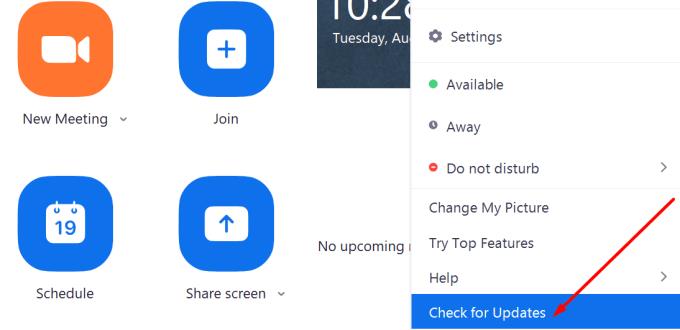
Ako želite instalirati najnoviju verziju OS-a Windows 10, idite na Postavke → Ažuriranje i sigurnost → Windows Update i pritisnite gumb Provjeri ažuriranja .
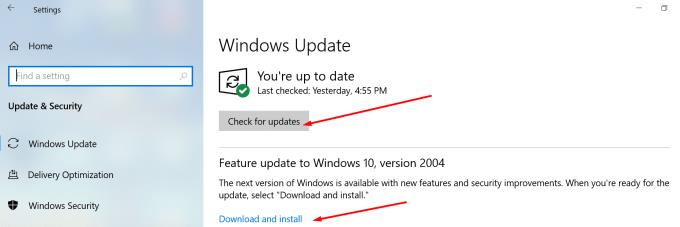
Posljednje, ali ne i najmanje važno, provjerite jesu li upravljački programi vaše kamere ažurni. Pokrenite Upravitelj uređaja , desnom tipkom miša kliknite Kamera i odaberite Ažuriraj upravljački program .
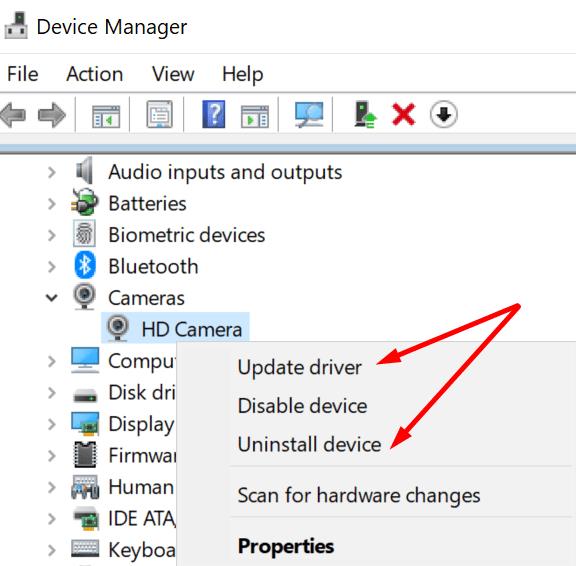
Ako se problem nastavi, ponovite iste korake, ali ovaj put odaberite Deinstaliraj uređaj da biste uklonili upravljačke programe kamere. Zatim ponovno pokrenite računalo. Vaš uređaj će automatski instalirati najnoviju verziju upravljačkog programa.
Ručno instalirajte upravljački program za kameru
Alternativno, možete ručno preuzeti i instalirati upravljački program za kameru s web-mjesta proizvođača fotoaparata.
Provjerite svoje postavke privatnosti
Windows 10 ima posebne postavke privatnosti koje sprječavaju softver i hardver da pristupe vašoj kameri. To bi mogao biti jedan od razloga zašto vaša kamera ne radi na Zoomu.
Pokrenite aplikaciju Postavke i idite na Privatnost .
Zatim u odjeljku Dopuštenja aplikacije kliknite na Kamera .
Postoji opcija koja kaže Dopusti aplikacijama pristup vašoj kameri . Uključite ga.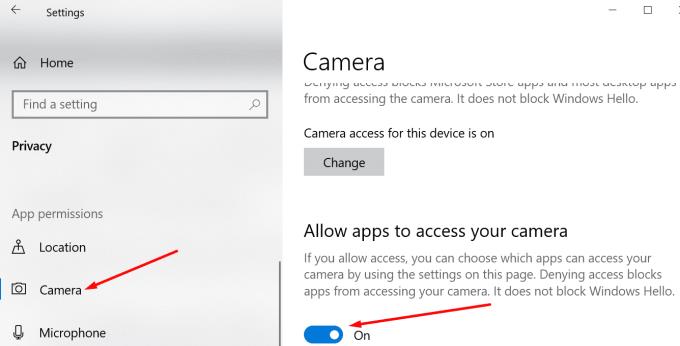
Idite na Dopusti aplikacijama za stolna računala da pristupe vašoj kameri .
Zatim uključite ovu opciju kako biste Zoomu omogućili pristup i korištenje vaše kamere.
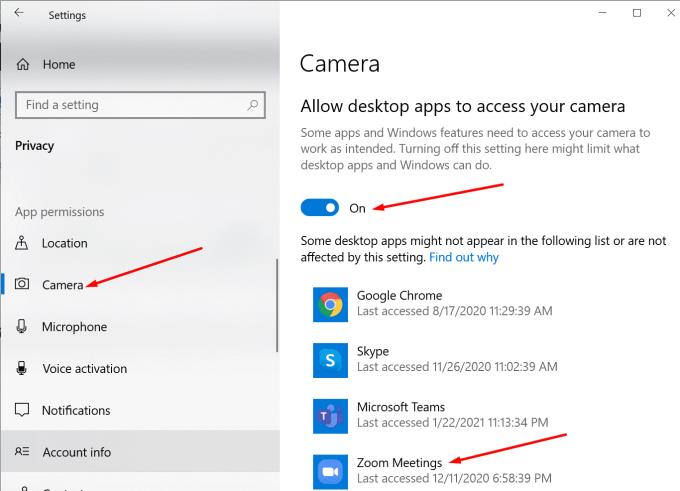
Ponovno registrirajte svoj fotoaparat
Da bismo to učinili, koristit ćemo PowerShell.
Pritisnite tipke Windows +X i odaberite Windows PowerShell (Admin). To vam omogućuje da pokrenete PowerShell s administratorskim pravima i dopuštenjima.
Da biste registrirali svoju aplikaciju Camera, unesite ovu naredbu:
Get-AppxPackage -allusers Microsoft.WindowsCamera | Foreach {Add-AppxPackage -DisableDevelopmentMode -Register “$($_.InstallLocation)\AppXManifest.xml”}ponovno registrirajte powershell aplikacije za kameru
Zatim zatvorite Windows PowerShell i ponovno pokrenite Zoom. Provjerite je li problem s kamerom nestao.
Zatvorite druge aplikacije koje bi mogle pristupiti vašoj kameri
Zatvorite sve ostale aplikacije i programe koji bi mogli koristiti vašu kameru. Možda blokiraju Zoom da otkrije i pristupi vašoj kameri. Čak i ako ovi programi nisu vidljivi na zaslonu, mogli bi raditi u pozadini.
Na primjer, ako ste prethodno koristili Microsoft Teams, ali niste zatvorili sve povezane procese, aplikacija bi još uvijek mogla biti prisutna.
Pokrenite Upravitelj zadataka i idite na karticu Procesi .
Zatim pronađite aplikacije koje bi mogle koristiti vašu kameru.
Desnom tipkom miša kliknite svaku aplikaciju i odaberite Završi zadatak .
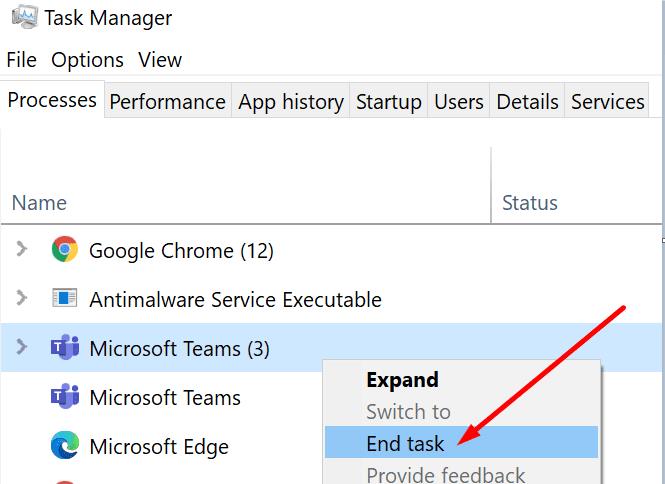
Zoom kamera ne radi u pregledniku
Ako Zoomova web verzija ne prepoznaje kameru vašeg prijenosnog računala, to je najvjerojatnije zbog vaših trenutnih postavki preglednika.
Upute u nastavku odnose se na Google Chrome. Ali možete ih jednostavno prilagoditi bilo kojem pregledniku koji se temelji na Chromiumu.
Idite na Postavke → Privatnost i sigurnost → Postavke stranice .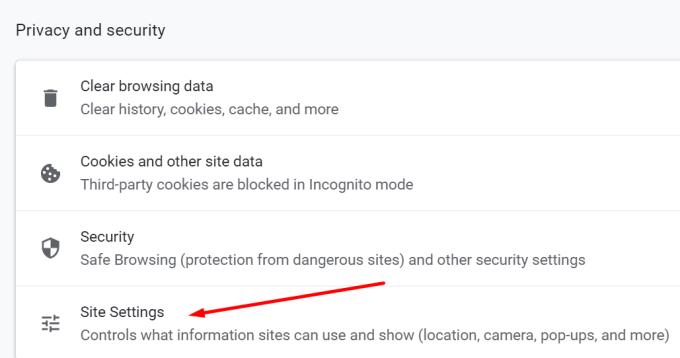
Zatim odaberite Pregled dopuštenja i podataka pohranjenih na svim web-lokacijama .
Unesite zoom.us u traku za pretraživanje i pritisnite Enter.
Odaberite zoom.us i kliknite na ikonu male strelice za pristup postavkama dopuštenja.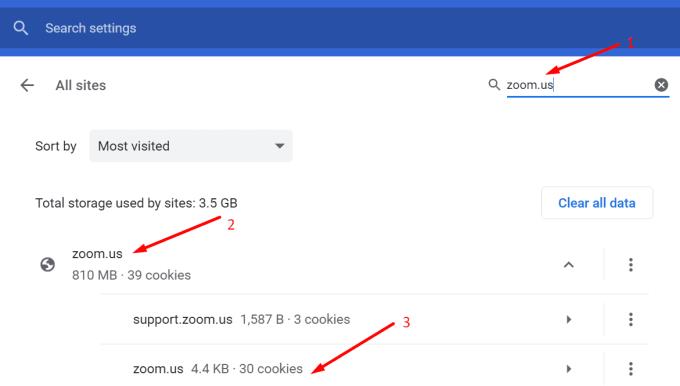
Dopustite Zoomu da pristupi vašoj kameri. 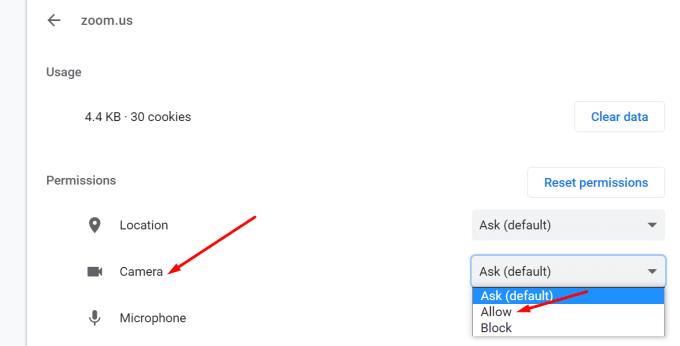
Kliknite na gumb za osvježavanje vašeg preglednika. Provjerite rezultate.
Osim toga, možda ćete htjeti izbrisati predmemoriju i onemogućiti svoja proširenja.
Zoom kamera ne radi s Lenovo uređajima
Ako naiđete na ovaj problem Zoom kamere na Lenovo uređaju, isključite opciju privatnosti kamere u Lenovo Vantage.
Idite na traku za pretraživanje sustava Windows i upišite "lenovo".
Odaberite Lenovo Vantage . Instalirajte Lenovo Vantage iz trgovine Microsoft Store ako aplikacija nije dostupna na vašem uređaju.
Zatim idite na Postavke hardvera i odaberite Audio/Vizualno .
Pomaknite se prema dolje do Način privatnosti kamere . Onemogućite ovu opciju.
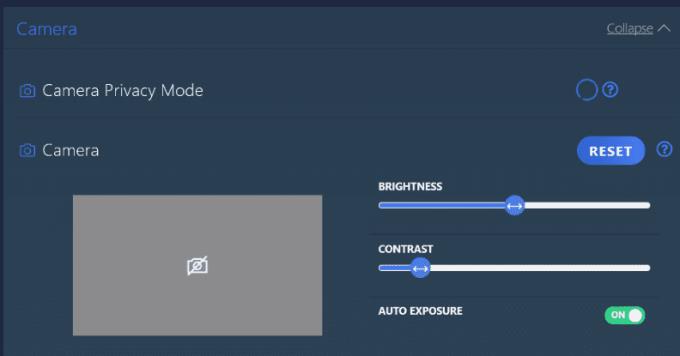
Zaključak
Ukratko, ako Zoom ne može koristiti kameru vašeg prijenosnog računala, vaše postavke privatnosti možda blokiraju pristup aplikaciji vašoj kameri. Provjerite svoje postavke, ažurirajte Zoom i upravljački program kamere, a zatim ponovno pokrenite prijenosno računalo.
Javite nam kako je za vas prošao proces rješavanja problema. Podijelite svoje mišljenje u komentarima ispod.

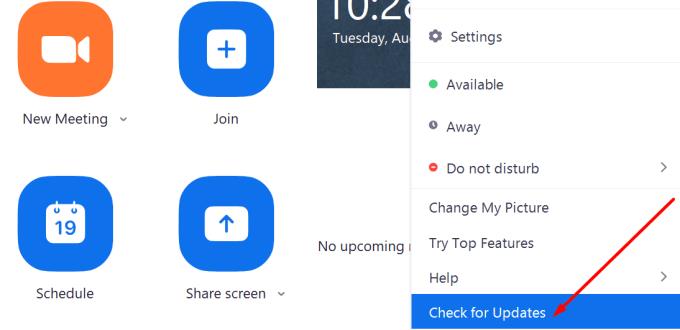
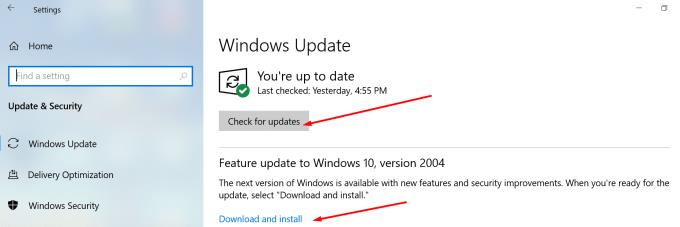
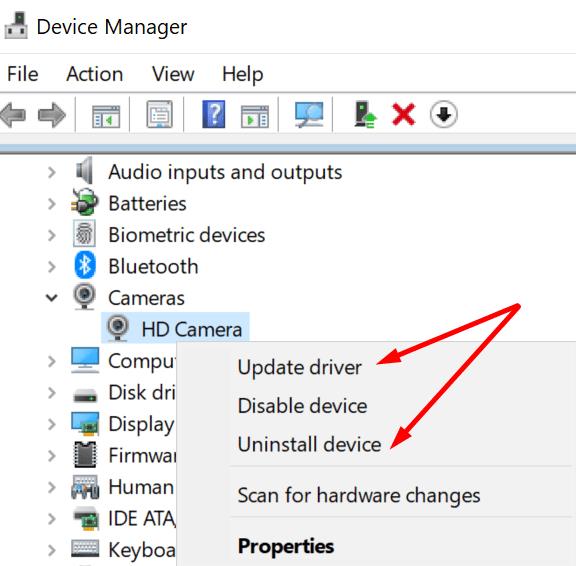
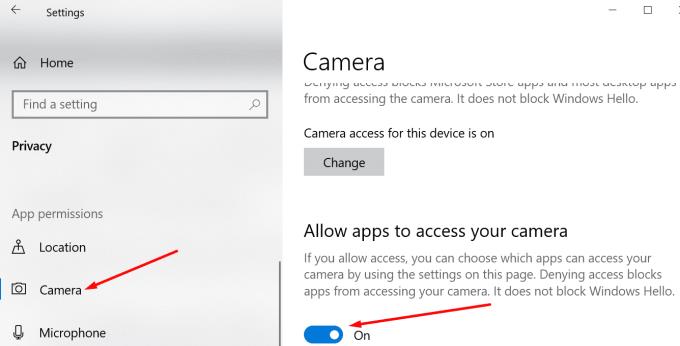
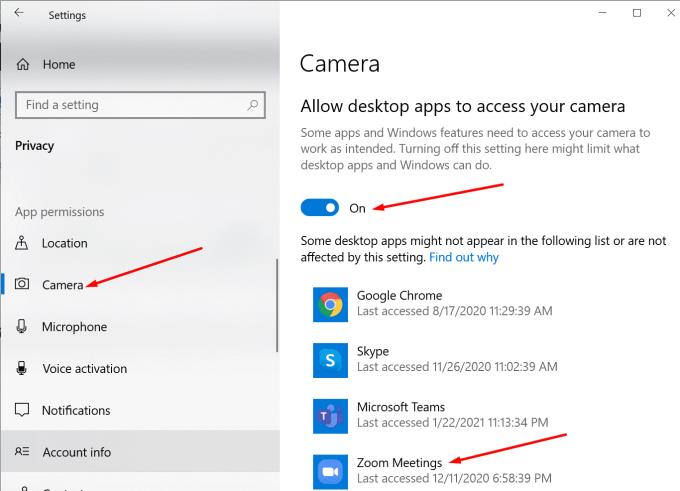
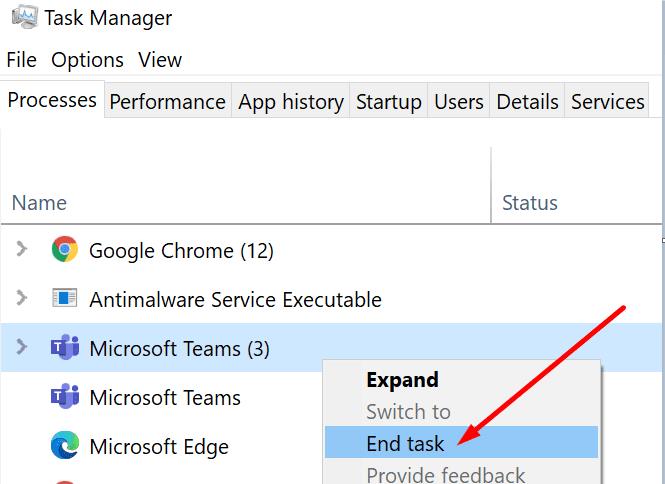
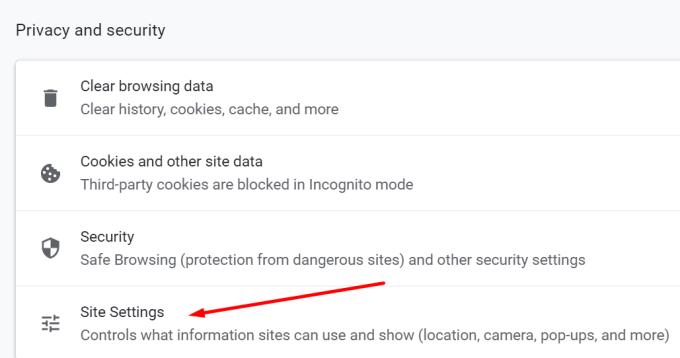
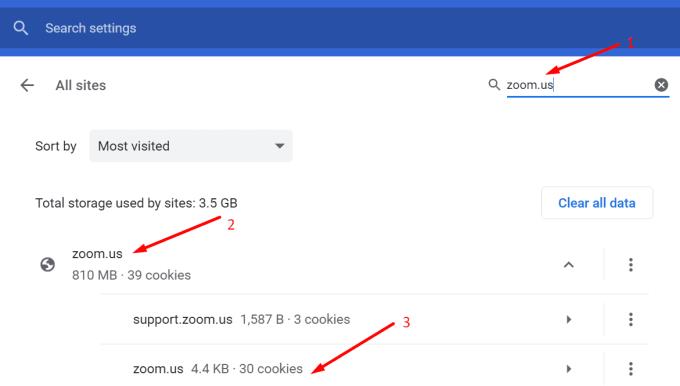
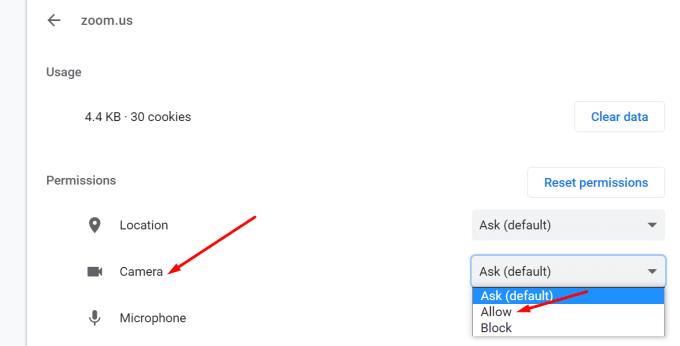
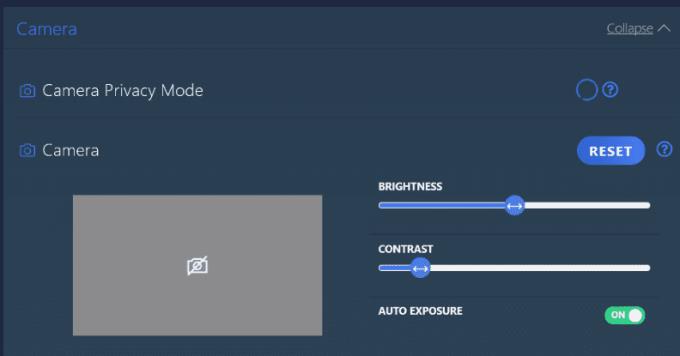













![14 Trivia igrica za igranje na Zoomu [svibanj 2020.] 14 Trivia igrica za igranje na Zoomu [svibanj 2020.]](https://blog.webtech360.com/resources8/images31/image-6731-0105182844998.png)











